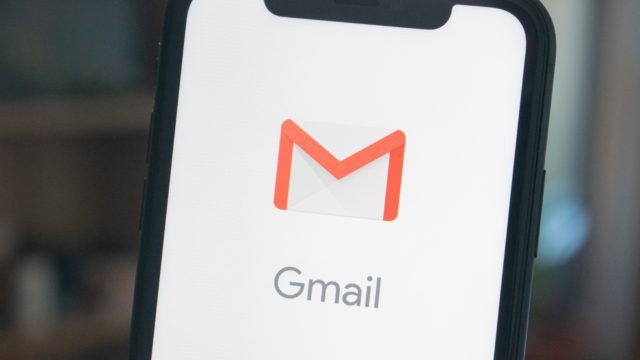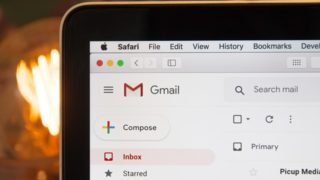はじめに
Gmailを利用していると、アーカイブという言葉を聞きます。「とういう意味だろう?」「とんな機能なんだろう?」と思ったことのある方もいるのではないでしょうか?今回は、Gmailのアーカイブの意味や使い方についてご紹介します。
アーカイブとは保存の意味がある

アーカイブとは保存記録や公文書という意味をもつ英単語です。それでは、Gmailにおけるアーカイブとはどのような意味があるのでしょうか?
アーカイブは受信トレイを整理したい時に使う機能
Gmailのアーカイブは受信トレイがメールで一杯になってきて整理をしたいなと思った時に「保存」しておくことのできる機能です。
アーカイブと削除は違う
ポイントは、アーカイブは削除とは違うということです。削除したメールは見ることができなくなってしまいますが、アーカイブしたメールは保存されていますので、いつでも見ることができるのです。
アーカイブは保留機能として使える
アーカイブのメリットは保留機能として使えることです。仕事で忙しい時は、受信トレイに溜まっているメールを該当フォルダに移動したり、削除したりの判断がすぐにできない時があります。アーカイブはそのような時に保留しておくことのできる便利な機能です。
保留は整理のテクニック
保留は整理する中でよく使うテクニックです。「イエス」か「ノー」か、「白」か「黒」か、「捨てる」か「保存」かなど瞬間的に判断できないことはどうしてもあります。そのような時には、一旦「保留」しておくという判断をします。以下の記事でも解説していますので、参考にして下さい。
判断ができないメールをアーカイブしておく
すぐに判断ができない時は受信トレイに溜まっているメールをアーカイブしておきましょう。受信トレイがスッキリ整理されると、それだけで気持がリラックスして落ち着くことができます。
アーカイブの使い方をご紹介します。

それでは、実際にアーカイブの使い方をご紹介しましょう。今回は最近、最も使用頻度が高いスマホでのアーカイブの使い方をご紹介します。スマホはAndroidでのご紹介になります。
長押しして、スワイプします
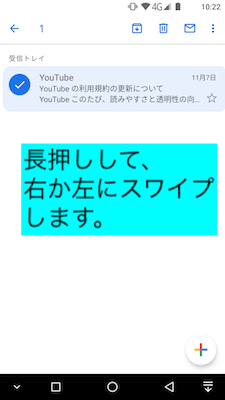
該当するメールを長押しして画像のような状態になったら、右か左にスワイプ(横にすべらせる)します。

もし間違って受信トレイに残しておきたいメールをアーカイブしてしまったことにすぐ気づいた場合は、画像のように「1件をアーカイブしました」の右横にある「元に戻す」をタップすれば受信トレイに戻ります。
アーカイブしたメールを検索するのは「すべてのメール」をタップする
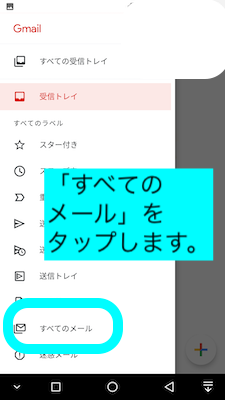
アーカイブしたメールを見たいときは、左上にある横三本線のメニューから「すべてのメール」をタップします。「ゴミ箱」に移動したメールや「迷惑メールフォルダ」にあるメール以外のすべてのメールが表示されます。
アーカイブしたメールを削除する
アーカイブしたメールを確認した結果、もう必要ないと判断できた時は削除のアイコンをタップすれば、「ゴミ箱」に移動させることができます。
まとめ
今回は、Gmailのアーカイブの意味とはについて、ご紹介しました。もう一度まとめておきます。
1.Gmailのアーカイブは受信トレイがメールで一杯になってきて整理をしたいなと思った時に「保存」しておくことのできる機能です。
2.アーカイブのメリットは保留機能として使えることです。
3.すぐに判断ができない時は受信トレイに溜まっているメールをアーカイブしておきます。
今回の記事を参考にGmailのアーカイブを利用してみて下さい。
[helpful post_id="291"]